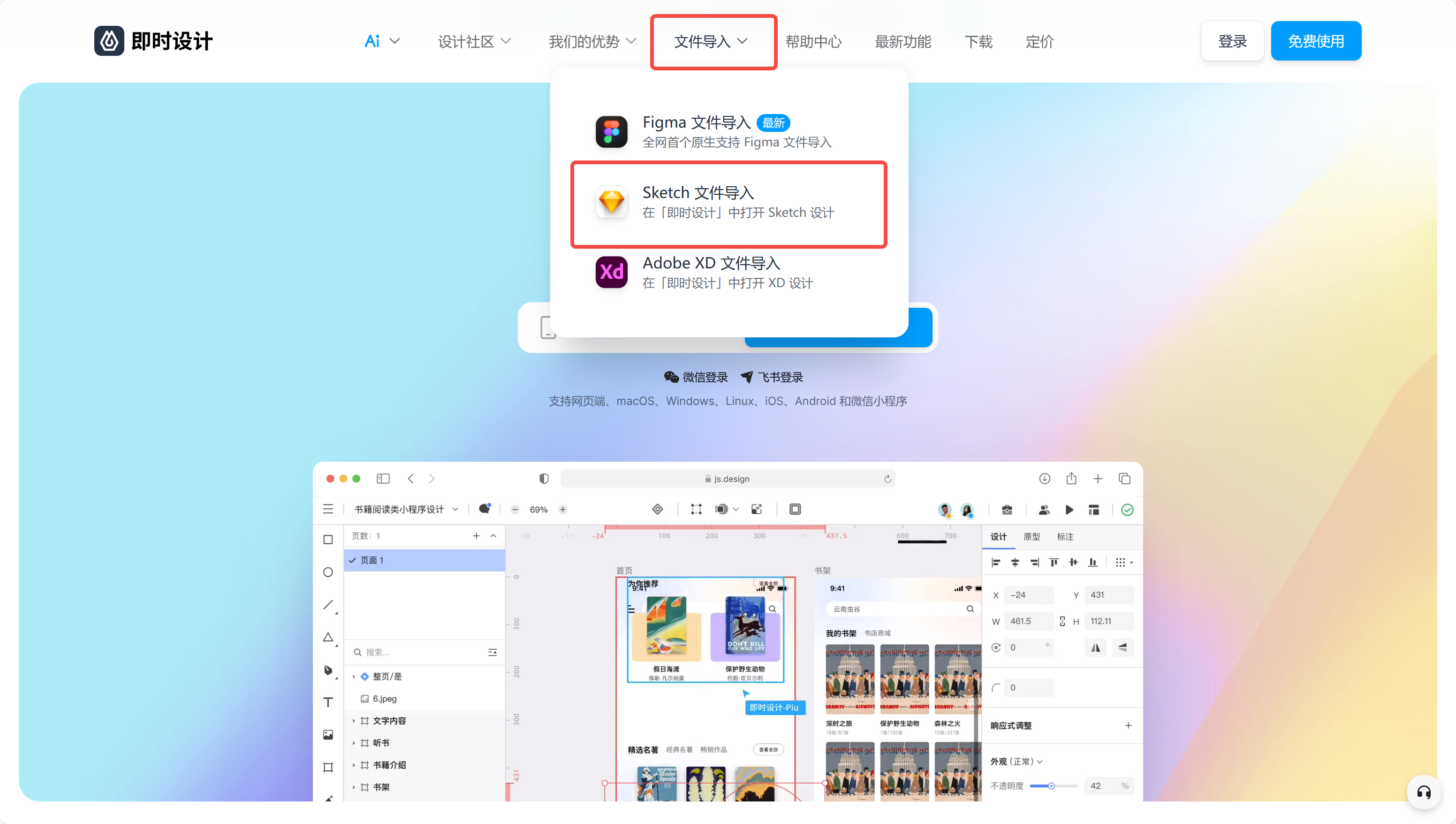Sketch文件在Windows打开的3种方法
更新时间:2025-06-13 15:52:28
由于 Sketch 是专为 MacOS 设计的图形编辑软件,Windows 用户无法直接打开 Sketch 文件。但是,通过一些方法和工具,Windows 用户依然可以查看或编辑 Sketch 文件。今天我就给大家介绍 Sketch 文件在 Windows 打开的 3 种方法,分别是使用在线工具即时设计、转换文件格式工具、使用第三方软件,其中第三种方法里第一个是最方便也是我最常用的一个方法,一起来看看吧!

1、使用在线工具即时设计
可以通过使用在线工具即时设计快速在 Windows 打开 Sketch 文件,即时设计允许用户上传 Sketch 文件,然后在 Web 浏览器中查看或编辑这些文件,不需要安装任何软件,也没有平台的限制,随时随地打开任意浏览器即可免费使用。
打开即时设计官网,点击文件导入按钮,选择弹出对话框窗口的 Sketch 文件导入,根据文件大小的不同,导入需要几秒钟的时间。鼠标左键单击完成退出导入。
完成文件导入,Sketch 在 Windows 打开后,你会发现所有的页面、图层、文本、形状等都完整地完成了迁移,与原来在 Sketch 中并无二样,即时设计还支持并转换 Sketch 的页数和组件功能。
点击图片立即体验即时设计👇
2、转换文件格式工具
将 Sketch 文件转换为其他更通用的文件格式,如 PSD,然后在 Windows 上使用兼容的软件打开。可以通过转换文件格式工具完成这种格式转换。
Avocode 是一个面向设计师和开发者的平台,支持从 Sketch、Figma、Adobe XD 和 Photoshop 等设计工具直接导入文件,并允许在 Windows 上查看和管理 Sketch 文件。
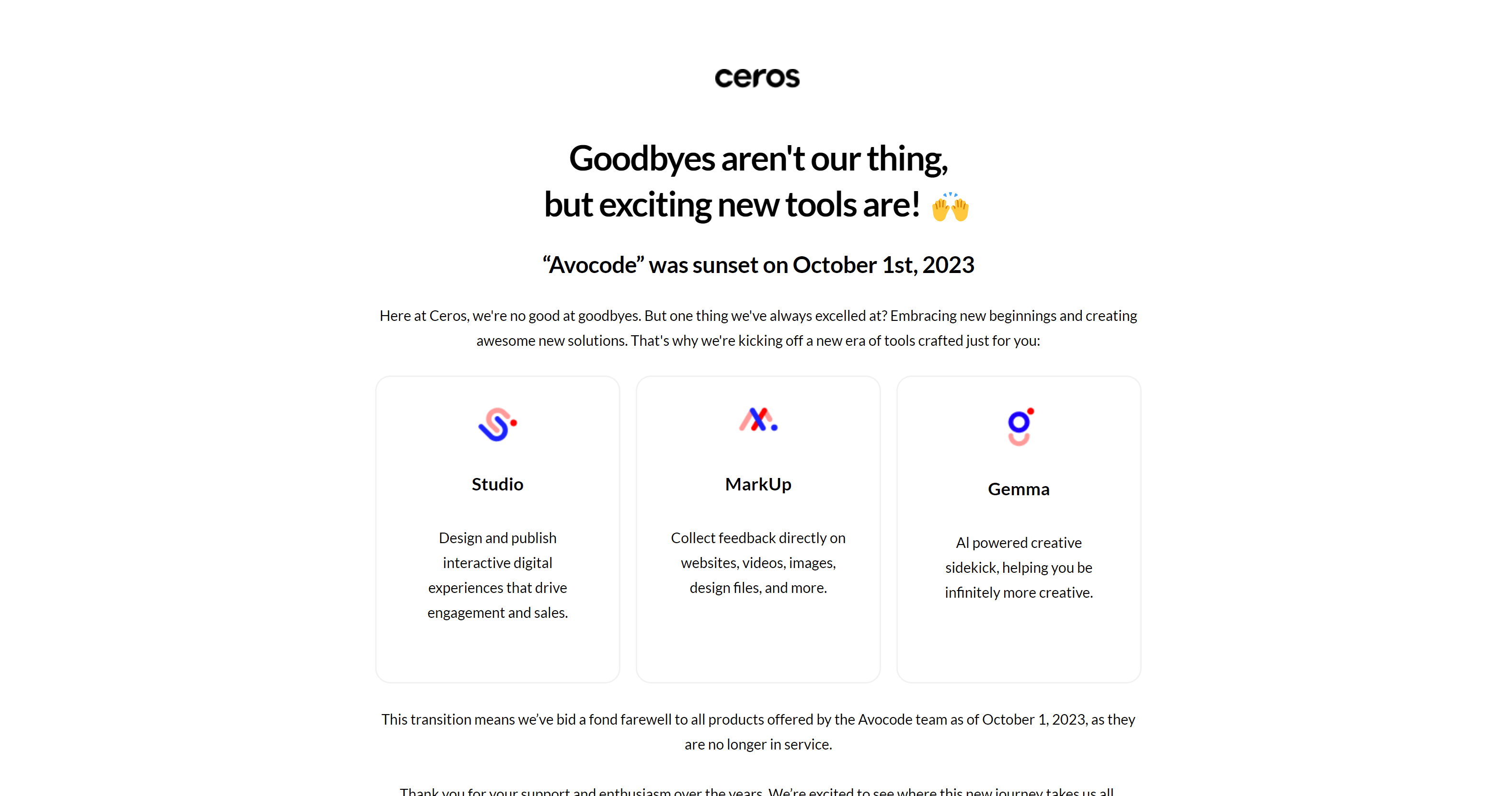
3、使用第三方软件
部分第三方设计软件提供了对 Sketch 文件格式的支持或部分兼容性,允许 Windows 用户打开和编辑 Sketch 文件。Lunacy 是这类软件中的佼佼者,它是专门为 Windows 设计的, Windows 用户能够直接打开、编辑以及保存 Sketch 设计文件,而不需要将文件转换成其他格式。

4、总结
以上就是本文和大家分享的 Sketch 文件在 Windows 打开的 3 种方法,有了这三种方法,帮助大家轻松在在 Windows 打开 Sketch 文件。Sketch 中文版即时设计是一款集原型、设计、交互与交付的一站式平台,即时设计还同时支持 Figma、Sketch、Xd、Axure 文件导入,设计师可以放心的在一个平台上进行不同文件的自由迁移。